Acerca dos planos por aplicação do Power Apps
Power Apps por plano de aplicações permite que os utilizadores individuais executem uma aplicação ou um portal para um cenário de negócio específico num ambiente específico baseado nas capacidades completas de Power Apps. Este plano fornece uma forma fácil para os utilizadores começarem a utilizar o Power Apps antes da adoção mais ampla. Estão disponíveis para compra no centro de administração do Office e poderá alocar suplementos na área Capacidade no centro de administração do Microsoft Power Platform. Mais informações: Suplementos de capacidade.
Importante
- Os planos por aplicação do Power Apps não aparecem na página Faturação > Licenças no centro de administração do Microsoft 365. Os admins devem alocar planos por aplicação do Power Apps no centro de administração do Power Platform. Após os planos por aplicação serem alocados a um ambiente, são atribuídos quando as aplicações são partilhadas com utilizadores no ambiente.
Passos para utilizar planos por aplicação
Existem três passos a seguir para utilizar um plano por aplicação:
- Comprar planos por aplicação do Power Apps
- Alocar planos por aplicação a ambientes
- Configurar aplicações para utilização por planos por aplicação
- Partilhar a aplicação
Passo 1: comprar planos por aplicação
Pode comprar planos por aplicação a partir do seu canal de vendas ou no centro de administração do Microsoft 365.
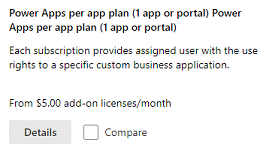
Pode ver o seu plano comprado no centro de administração do Microsoft 365 (Faturação>Os seus produtos).
Uma vez feita a sua compra, não são necessárias mais ações no centro de administração do Microsoft 365, como a atribuição de licenças, uma vez que esta licença não é atribuída aos utilizadores, mas sim a ambientes.
Passo 2: alocar planos por aplicação
Após a aquisição, aloca planos por aplicação a ambientes. Se tiver vários ambientes como teste e produção, terá de alocar a capacidade de cada plano por aplicação a todos estes ambientes de forma apropriada.
No centro de administração do Power Platform, selecione Recursos>Capacidade no painel de navegação do lado esquerdo. Se a sua organização tiver os suplementos adquiridos que incluem planos por aplicação, é apresentado um mosaico de Suplementos no ecrã Capacidade com informações de resumo sobre os suplementos de capacidade que a sua organização tem.
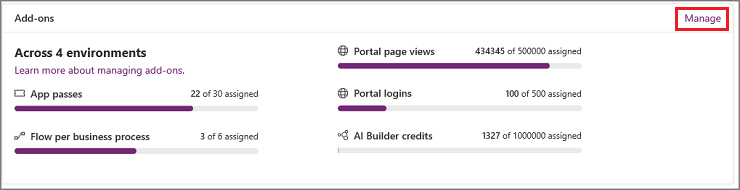
Para alocar suplementos, selecione Gerir. Para obter informações detalhadas, consulte Alocar ou alterar capacidade num ambiente.
Nota
Como administrador, pode restringir quem pode alocar a capacidade suplementar a ambientes. Mais informações: Controlar quem pode alocar capacidade de suplementos
Se existirem utilizadores que pretendem fazer a transição para o modo por aplicação, siga os dois passos abaixo por ordem:
- Aloque a capacidade das licenças por aplicação ao ambiente necessário.
- Remova qualquer licença de utilizador do utilizador.
Passo 3: configurar aplicações para utilização por planos por aplicação
Depois de um administrador ser alocado o plano por aplicação do Power Apps a um ambiente, o mesmo será atribuído a utilizadores não licenciados quando é partilhada uma aplicação nesse ambiente.
Siga estes passos para ativar a atribuição de planos por aplicação para os utilizadores quando uma aplicação é partilhada com eles:
Escolha a aplicação no Power Apps.
Selecione ...>Definições.
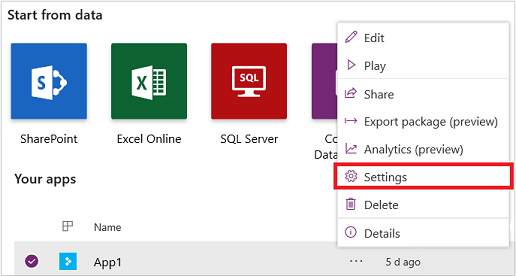
Em Licenciamento por aplicação, altere o comutador para Ligado. O comutador aparece em todas as definições da aplicação.
Nota
No ambiente predefinido, aceda às definições da aplicação >Atribuição de Passes e defina o comutador Atribuição automática por passes da aplicação como Sim.
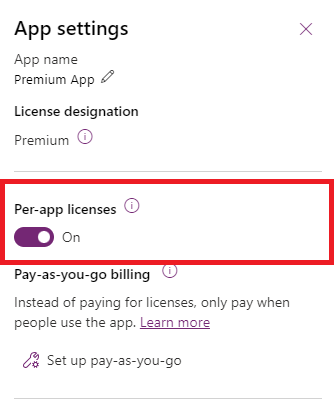
Importante
Se os planos por aplicação não forem alocados ao ambiente em que a aplicação está instalada, o comutador é desativado.
Se os planos da aplicação forem alocados ao ambiente, a opção está ativada e fica como predefinição para aplicações criadas a partir de 1 de outubro de 2020.
Verificar capacidade
Verifique a capacidade de Passagens da aplicação para o ambiente com a aplicação que está a partilhar. Certifique-se de que tem passos de aplicação suficientes atribuídos para o número de utilizadores que utilizam a aplicação.
Aceda a Recursos>Capacidade>separador Suplementos.
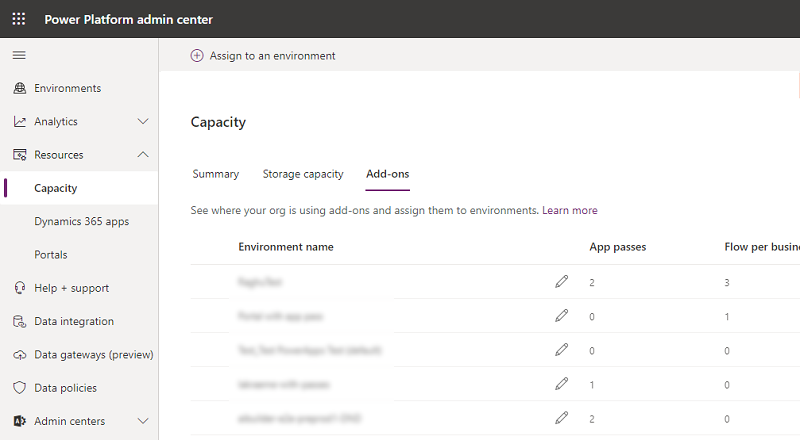
Passo 4: Partilhar a aplicação
Depois de concluir os primeiros três passos, agora pode partilhar aplicações.
Partilhar aplicações condicionadas por modelo
Partilhar a aplicação condicionada por modelo. Consulte Partilhar uma aplicação condicionada por modelo com o Power Apps.
Importante
Quando o utilizador inicia a aplicação, criamos o utilizador no ambiente obrigatório. Os utilizadores não serão adicionados no momento da partilha de aplicações.
Partilhar aplicações de tela
Para partilhar aplicações de tela, consulte Partilhar uma aplicação de tela no Power Apps.
Consumo de licenças por aplicação
A licença por aplicação dá acesso a um Power Apps ou um portal para um único ambiente. Consulte a tabela abaixo para ver um exemplo de consumo de licenças pelo número de aplicações e o ambiente utilizados.
| Ambiente 1 | Ambiente 2 | Por licença de aplicação consumida | |||||
|---|---|---|---|---|---|---|---|
| Utilizador 1 | Aplicação A | Aplicação B | Portal 1 | 3 | |||
| Utilizador 2 | Aplicação A | Aplicação B | Aplicação C | Aplicação D | Portal 2 | 5 | |
| Utilizador 3 | Aplicação A | Aplicação C | 2 | ||||
Nota
- Partilhar uma aplicação com um utilizador consome a capacidade por aplicação.
- Cada utilizador é obrigado a ter uma licença para executar uma aplicação.
- O relatório de consumo para a licença por aplicação é um trabalho em curso. Volte a consultar para obter mais detalhes depois de lançado o relatório.
Problemas conhecidos
Reduzir a capacidade por aplicação para zero
Se alocar a capacidade por aplicação a um ambiente e depois reduzir a capacidade por aplicação para zero, os utilizadores que foram adicionados ao Dataverse enquanto a capacidade por aplicação era maior que zero não será desativada no Dataverse. No entanto, estes utilizadores não poderão iniciar aplicações, uma vez que não existe qualquer capacidade por aplicação alocada ao ambiente. Os administradores devem remover o papel de utilizador que pretendem que não acedam à plataforma.
FAQ
O licenciamento por aplicação mudou? Pensei que cada passe de aplicação permitia ao utilizador ter acesso a duas apps e a um portal?
Sim. Até outubro de 2021 cada passe de aplicação permitia ao utilizador ter acesso a duas apps e a um portal. De forma a simplificar o modelo Por aplicação, a partir de outubro de 2021 cada passe de aplicação irá permitir a um utilizador o acesso a uma aplicação ou portal.
Os clientes com subscrições existentes por plano de aplicações adquiridos antes de 1 de outubro de 2021 manterão o direito atual durante a duração do seu contrato. Cada licença existente por plano de aplicações passará a receber um total de três passes de aplicações, permitindo aos utilizadores continuar a aceder a duas apps e um portal. Estes passes de aplicação estarão disponíveis para alocação a um ambiente e atribuição aos utilizadores a partir de outubro de 2021. Power Apps por subscrições de plano de aplicações adquiridas após 1 de outubro de 2021 receberão um passe de aplicação para cada licença, permitindo aos utilizadores designados aceder a uma aplicação ou a um portal.
Atribuí a licença de acesso de base aos meus utilizadores como solução sugerida anteriormente. Agora que esta solução não é necessária, o que devo fazer para assegurar que os meus utilizadores estão configurados corretamente?
A partir de outubro de 2020, a licença de acesso de base já não é necessária. Certifique-se de que a capacidade por aplicação é alocada ao ambiente. Após este passo, pode remover a licença de acesso de base do utilizador através destas instruções.
O que acontece se eu atribuir a um utilizador a licença por utilizador do Power Apps quando antes este estava a utilizar aplicações com a licença por aplicação?
Uma vez que é alocado ao utilizador uma licença por utilizador do Power Apps, os relatórios de consumo da licença por aplicação mostrarão que as licenças por aplicação não estão a ser consumidas.
Quando poderei ver a lista de utilizadores que estão a utilizar a licença por aplicação do Power Apps?
O relatório de atribuição do plano do Power Apps por aplicação está disponível em relatórios de consumo de licenciamento no centro de administração do Power Platform.
Quais as diferenças na experiência de administração entre a licença por aplicação do Power Apps e por utilizador do Power Apps?
O plano por utilizador do Power Apps é uma licença de utilizador atribuída por administradores a partir de https://admin.microsoft.com. Quando o utilizador tiver esta licença, poderá aceder a qualquer número de aplicações criadas com o Power Apps. No entanto, o plano por aplicação do Power Apps fornece uma capacidade para executar aplicações e a experiência de gestão para esta licença está no centro de administração do Power Platform. A licença é atribuída aos utilizadores quando as aplicações no ambiente são partilhadas com eles. Os administradores atribuem a capacidade por aplicação a um ambiente e os criadores partilham a aplicação com os utilizadores. Esta partilha consome a capacidade por aplicação. Uma vez que o relatório está disponível, os admins podem ver os utilizadores que estão a consumir capacidade no centro de administração do Power Platform e não no centro de administração do Microsoft 365.
Posso atribuir planos por aplicação do Power Apps no centro de administração do Microsoft 365 (admin.microsoft.com)?
Não. Apesar de após comprar planos por aplicação do Power Apps aparecerem no https://admin.microsoft.com, não devem ser atribuídos a utilizadores neste site. Os planos por aplicação do Power Apps têm de ser alocados para um ambiente por um administrador no https://admin.powerplatform.microsoft.com. Após os planos por aplicação serem alocados a um ambiente, os planos são atribuídos aos utilizadores quando as aplicações são partilhadas com utilizadores no ambiente.
Porque é que os criadores são solicitados a iniciar uma avaliação quando criam uma ligação Premium utilizando gateways?
Este é um artefato de licenças anteriores, mas já não necessárias, que estão a ser atribuídas aos criadores de Power Apps. Esta verificação de licença e uma solicitação para iniciar uma avaliação serão eventualmente removidos.
Etapas de mitigação: o fabricante deve se inscrever na avaliação para prosseguir com a criação da conexão que usa um gateway.
Os utilizadores com uma conta desativada num ambiente podem utilizar o plano por aplicação?
Sim. Se uma conta de utilizador for desativada num ambiente, existem três diferentes medidas de mitigação que podem ser seguidas.
Etapas de mitigação
- Adicione por capacidade de aplicação a um ambiente, adicione utilizadores desativados a um grupo de segurança Microsoft Entra e partilhe a app com o grupo de segurança. O utilizador que lançar a aplicação será ativado no ambiente.
- Adicione por capacidade de aplicação e use o seguinte cmdlet PowerShell para "forçar sincronização" de utilizadores desativados para ativar estes utilizadores no ambiente. Um administrador pode executar o cmdlet PowerShell Add-AdminPowerAppsSyncUser para ativar utilizadores desativados num ambiente.
- Adicione por capacidade de aplicação a um ambiente, use este modelo de fluxo Power Automate para ativar muitos utilizadores desativados num ambiente que um administrador pode executar para forçar a operação de sincronização para ativar os utilizadores.
As capacidades do Power Automate incluídas com planos Por Aplicação
Uma atribuição de plano Por Aplicação do Power Apps não dá ao utilizador a capacidade de criar ou possuir fluxos do Power Automate das funcionalidades Premium do utilizador. A criação e a propriedade de fluxos que utilizam caraterísticas Premium requer a atribuição de uma licença Por Utilizador do Power Apps ou Por Utilizador do Power Automate. Isto não se aplica a fluxos associados a uma aplicação.